3 เคล็ดลับ Wi-Fi ขั้นสูงสำหรับผู้ใช้ Mac และ iOS
เบ็ดเตล็ด / / February 14, 2022
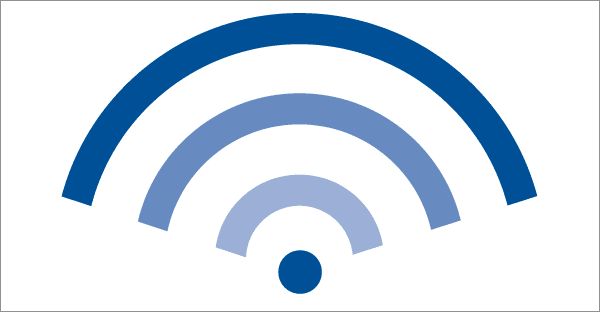
หากคุณเป็นเจ้าของอุปกรณ์ Apple ไม่กี่เครื่อง (หรือหลายเครื่อง) คุณก็รู้ การเชื่อมต่ออินเทอร์เน็ต กับสิ่งใดสิ่งหนึ่งก็ง่ายตามที่ได้รับ
อย่างไรก็ตาม มีบางสิ่งที่คุณสามารถทำได้ด้วยการเชื่อมต่ออินเทอร์เน็ตและจุดเชื่อมต่อที่บ้านเพื่อใช้ประโยชน์สูงสุดจากสิ่งเหล่านี้ และนำทางได้อย่างปลอดภัยและรวดเร็วยิ่งขึ้น
ลองดูที่พวกเขา
ก่อนที่เราจะเริ่มต้น: นี่ไง วิธีดูรหัสผ่าน Wi-Fi บน Mac OS X อย่างง่ายดาย.
1. ใช้ SSID เดียวกัน (ชื่อเครือข่าย) สำหรับจุดเข้าใช้งานทั้งหมดที่บ้าน
ในบางกรณี คุณอาจต้องใช้เราเตอร์/จุดเข้าใช้งานมากกว่าหนึ่งตัวที่บ้านเพื่อความครอบคลุมที่ดีขึ้น หรือเนื่องจากมีบ้านหลังใหญ่ซึ่งสถานที่ต่างๆ ที่คุณใช้ Mac ตามปกติอยู่ห่างไกลกัน อื่น ๆ.
หากเป็นกรณีของคุณ ตรวจสอบให้แน่ใจว่าใช้ SSID เดียวกันเสมอ (ชื่อเครือข่ายไร้สายของคุณ) สำหรับจุดเชื่อมต่อทั้งหมดที่เชื่อมต่อกับเครือข่ายเดียวกัน (แม้ว่าจะเป็น 2.4GHz หรือ 5GHz)
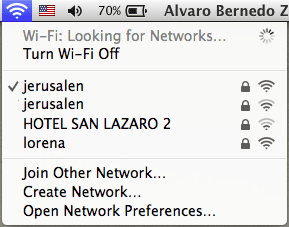
เหตุผลก็คือ Mac (และอุปกรณ์ Apple โดยทั่วไป) ใช้ลำดับที่คุณต้องการในการเลือกเครือข่ายที่จะเชื่อมต่อ ดังนั้น หากคุณมีจุดเชื่อมต่อหลายจุด โดยแต่ละจุดมีชื่อต่างกัน อุปกรณ์ Apple ของคุณจะเลือกเครือข่ายที่แสดงอยู่ที่ด้านบนสุดของเครือข่ายที่ต้องการใน iCloud เสมอ
แม้ว่าจะไม่ใช่เราเตอร์ที่มีสัญญาณแรงที่สุดอยู่ในมือกล่าวโดยย่อ แค่ตั้งชื่อเครือข่าย Wi-Fi ทั้งหมดที่บ้าน แล้วปล่อยให้อุปกรณ์ Apple ของคุณตัดสินใจว่าจะเชื่อมต่อแบบไหนดีที่สุด
2. หลีกเลี่ยงช่องสัญญาณ 'กว้าง' 40MHz
เว้นแต่ เราเตอร์ ที่คุณใช้เป็นแบรนด์ Apple ส่วนใหญ่จะใช้ช่องสัญญาณ 'กว้าง' ในย่านความถี่ 2.4GHz อย่างไรก็ตาม แถบความถี่ 2.4GHz นั้นเป็นที่ทราบกันดีว่ามีการรับส่งข้อมูลค่อนข้างมาก (แม้แต่บลูทูธก็ใช้ด้วย) ซึ่งอาจทำให้การเชื่อมต่อของคุณช้าลง
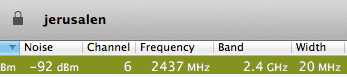
ที่สำคัญกว่านั้นคือ อุปกรณ์ Apple ไม่รองรับช่องสัญญาณกว้างที่ 2.4GHz ด้วยซ้ำ ทำให้ไม่มีประโยชน์ที่จะเปิดใช้งานบนเราเตอร์ของคุณ
หากคุณมีจุดเชื่อมต่อ 5GHz ช่องสัญญาณ 40MHz ก็เหมาะอย่างยิ่ง ดียิ่งขึ้นถ้าคุณ ทำ มีจุดเชื่อมต่อ 5GHz คุณอาจใช้ช่องสัญญาณสูงสุด 160MHz ซึ่งมีความแออัดน้อยกว่ามาก
3. ใช้การวางแนวเสาอากาศที่ถูกต้อง
เราเตอร์/จุดเชื่อมต่อล่าสุดในปัจจุบันมีเสาอากาศภายในซึ่งชอบการวางแนวตามธรรมชาติเสมอ อย่างไรก็ตาม สำหรับเราเตอร์ "ดั้งเดิม" พวกเราบางคนมักจะเปลี่ยนตำแหน่งของเราเตอร์ ตัวอย่างเช่น คุณอาจเปลี่ยนจากตำแหน่งแนวนอนตามธรรมชาติเป็นแนวตั้งโดยคิดว่าจะทำให้เสาอากาศยืน ระดับที่สูงขึ้นจะช่วยให้คุณมีช่วงสัญญาณไร้สายที่ดีขึ้น จริง ๆ แล้วคุณควรวางจุดเข้าใช้งานตามที่ตั้งใจไว้ ตำแหน่ง.
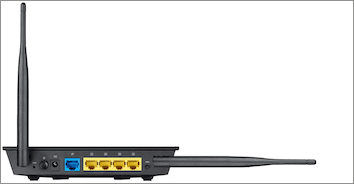
ข้อเท็จจริงอีกอย่างหนึ่งก็คือ: หากคุณมีเราเตอร์ที่มีเสาอากาศยางสองอัน คุณอาจต้องการให้เสาอากาศชี้ขึ้นอันหนึ่งและอีกอันในแนวนอน เหตุผลก็คือ MacBooks ล่าสุดมีเสาอากาศอยู่ในตำแหน่งแนวนอนซึ่งอยู่ที่บานพับพลาสติกสีดำและการรับสัญญาณวิทยุ จะถูกขยายให้ใหญ่สุดเสมอเมื่อทั้งจุดเชื่อมต่อและอุปกรณ์ของคุณมี 'โพลาไรซ์ที่ตรงกัน' ซึ่งหมายความว่าเมื่อเสาอากาศชี้ไปตามระนาบเดียวกัน
ที่นั่นคุณมีพวกเขา หากคุณมีอุปกรณ์ Apple บางตัวอยู่ที่บ้าน เคล็ดลับเหล่านี้จะช่วยคุณได้อย่างแน่นอน เชื่อมต่ออินเทอร์เน็ตของคุณให้ดีที่สุด ในขณะที่คุณใช้งาน สนุก!
ปรับปรุงล่าสุดเมื่อ 03 กุมภาพันธ์ 2022
บทความข้างต้นอาจมีลิงค์พันธมิตรที่ช่วยสนับสนุน Guiding Tech อย่างไรก็ตาม ไม่กระทบต่อความถูกต้องด้านบรรณาธิการของเรา เนื้อหายังคงเป็นกลางและเป็นของแท้



